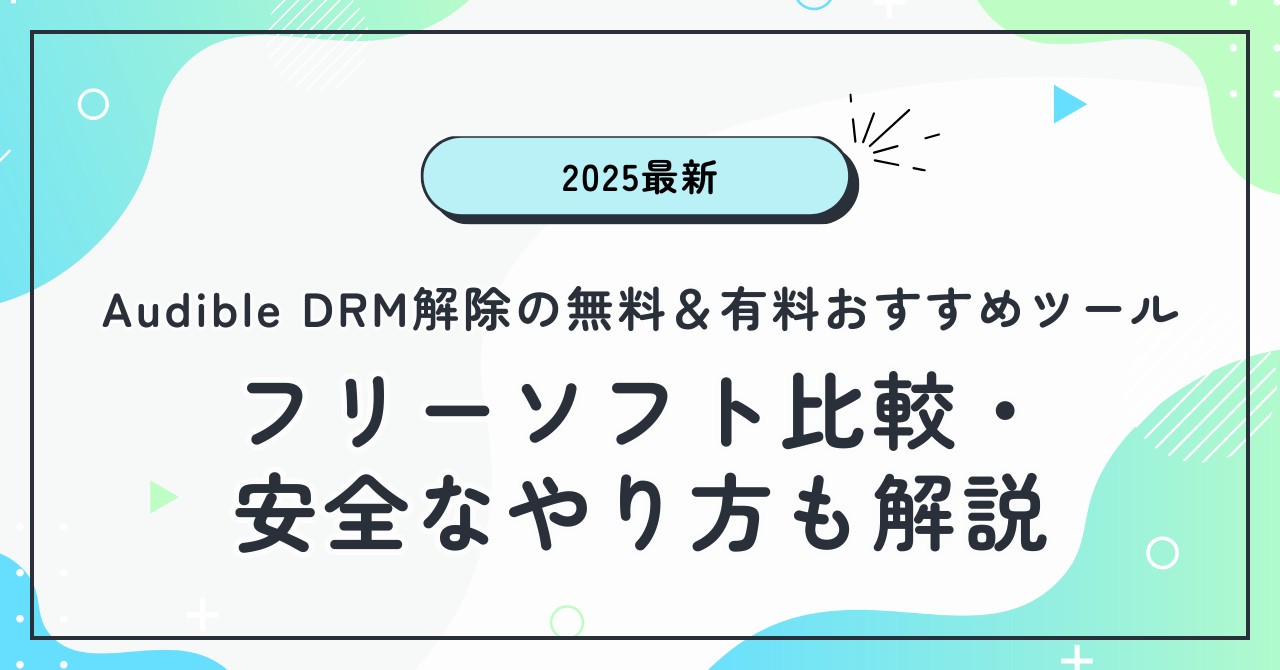オーディブルダウンロード完全攻略|人気変換ソフトと失敗しない方法【2025年版】
要約:オーディブルダウンロードがうまくできない、PCに保存して聴きたい、MP3に変換して楽しみたい方に向けた最新の解決ガイドです。この記事では、Audibleの基本と公式ダウンロード手順に加え、人気の変換ソフトを徹底比較します。実際の使い方や注意点、トラブル対処法まで、わかりやすく解説します。2025年最新版の完全攻略版として、失敗しないオーディブル活用方法を紹介します。

通勤中や夜のリラックスタイムに耳で本を聴く習慣が広がっています。Audibleはその中心的なサービスとして、多くの人に親しまれています。
より快適に楽しむために、オフラインで聴いたり、再生環境を自由にしたいと考える人も少なくありません。そうしたニーズに応えるには、Audibleの仕組みを理解し、公式機能と専用ソフトを上手に使い分けることが大切です。
本稿では、Audibleの基本やダウンロード方法を整理し、信頼できるAudible変換ソフトの特徴や使い方、注意点を専門家の視点で解説します。安全かつ快適にオーディオブックを楽しむための実用ガイドとしてお役立てください。
Audible(オーディブル)とは
Audibleの主な特徴
AudibleはAmazonが運営するオーディオブックサービスで、プロのナレーターによる朗読や独自制作の番組を数多く提供しています。作品のラインナップは幅広く、音質の高さや使いやすいアプリ設計も多くのユーザーから評価されています。
ここでは、Audibleの主な特長を簡潔にまとめます。
|
項目 |
内容 |
|---|---|
|
配信内容 |
小説・ビジネス書・自己啓発・英語学習など、20万冊以上の音声コンテンツを配信。オーディオドラマやポッドキャストなどAudible限定作品も多い。 |
|
再生方法 |
スマートフォンやタブレットの専用アプリを通じて再生。PCではブラウザ再生に対応。オフライン再生も可能。 |
|
音質と機能 |
高音質で再生速度調整、ブックマーク、スリープタイマー、続き再生など便利な機能を搭載。聴くスタイルに合わせてカスタマイズできる。 |
|
DRM保護 |
すべての作品は著作権を保護するためのDRM(デジタル著作権管理)が施されており、Audibleアプリまたは対応デバイスでのみ再生可能。一般的なMP3プレーヤーでは再生できない。 |
|
オフライン再生 |
ダウンロード済みのタイトルは通信なしで再生可能。外出時や機内でも安定して利用できる。 |
|
会員プラン |
日本版では聴き放題の月額会員プランを採用。加入中は対象作品を制限なく再生可能で、解約後は購入済みタイトルのみが引き続き利用できる。 |
Audibleアプリでのダウンロード方法と使い方
Audibleの音声作品は、スマートフォンやタブレットの専用アプリを使ってダウンロードできます。日本版では現在、PCアプリの提供は終了しており、再生やダウンロードはモバイルアプリとウェブブラウザのみ対応しています。
スマートフォン・タブレットでのダウンロード手順
App StoreまたはGoogle Playからアプリを入手し、Amazonアカウントでログインします。
画面下の「ライブラリ」タブを選択すると、購入済みまたは会員特典のタイトル一覧が表示されます。
各タイトルをタップし、ダウンロードが始まります。ダウンロードが完了すると、アイコンがチェックマークに変わり、オフライン再生が可能になります。
機内モードに切り替えても再生できるかを確認すれば完了です。
⚙️ ダウンロードに関する設定・管理
|
項目 |
操作方法・内容 |
|---|---|
|
音質設定 |
「プロフィール」→「設定」→「データ&ストレージ」で「標準」または「高音質」を選択。高音質はファイル容量が大きくなります。 |
|
保存先の変更 |
|
|
ストレージ管理 |
「ライブラリ」内で聴き終えたタイトルを削除し、容量を確保。削除しても再ダウンロードはいつでも可能。 |
|
自動ダウンロード |
設定でオンにすると、ライブラリに追加した作品が自動で端末に保存されます。 |
- ダウンロードした作品はAudibleアプリ内でのみ再生可能です。これは著作権保護(DRM)による仕様であり、ファイルを直接取り出したり、他のプレーヤーで再生することはできません。
- 作品を長時間聴く場合は、Wi-Fi接続時にあらかじめダウンロードしておくと通信量を節約できます。
- 途中で再生位置やブックマークも自動的にクラウドに保存されるため、端末を変えても続きを聴けます。
なぜ変換ソフトが必要とされるのか
Audibleをより自由な環境で聴きたいと考える人は少なくありません。
主な理由は以下のとおりです。
- MP3プレーヤーや車載オーディオなど、さまざまな機器で再生したい
- スマホ以外のPCやNASに保存して管理したい
- 解約後も購入作品を手元で聴き続けたい
こうした要望に応える手段として、Audibleの音声をより柔軟に扱える変換ソフトが注目されています。操作が簡単なものから高音質変換に特化したものまで種類はさまざまです。
ここからは、実際に利用者から評価の高い代表的なAudible変換ソフトを紹介し、それぞれの特徴や使いやすさを詳しく見ていきましょう。
Audibleをダウンロード・変換できる代表ソフトと比較
ソフト選定の基準
ソフトを選定するにあたり、以下のポイントを重視しました。
| 基準 | 内容 |
|---|---|
| Audible(AA/AAX/AAXC)に対応していること | Audible特有の音声フォーマットを正しく読み込み、変換できること。 |
| DRM保護の解除または変換に対応していること | 保護付きファイルを再生可能な形式に変換できること。 |
| 出力形式の多様さ | MP3/M4A/M4Bなど、複数の形式に対応していること。 |
| 日本語対応・操作のわかりやすさ | インターフェースやガイドが日本語化され、初心者にも扱いやすいこと。 |
| 更新頻度・安全性・ユーザー評価 | 定期的なアップデートがあり、安定性と信頼性が確認できること。 |
これらを満たすものを中心に、以下の6本を深掘りして紹介・対比します:
- BookFab Audible 変換
- TunePat Any Audiobook Converter
- Epubor Audible Converter
- Pazu Audible コンバーター
- UkeySoftオーディオブックコンバーター
1. BookFab Audible 変換
BookFab Audible 変換は、DVDFabブランドが提供する高機能オーディオ変換ツールです。M4A(デフォルト)やMP3、高音質のアーカイブに最適な FLACやWAV、そして高圧縮・効率的な OPUSなど複数形式への出力をサポートしています。音質維持やファイル整理機能が優れており、上級者や長時間リスナーにも人気があります。BookFabはAudibleのほか、KindleとKoboから電子書籍のダウンロード・変換にも対応します。
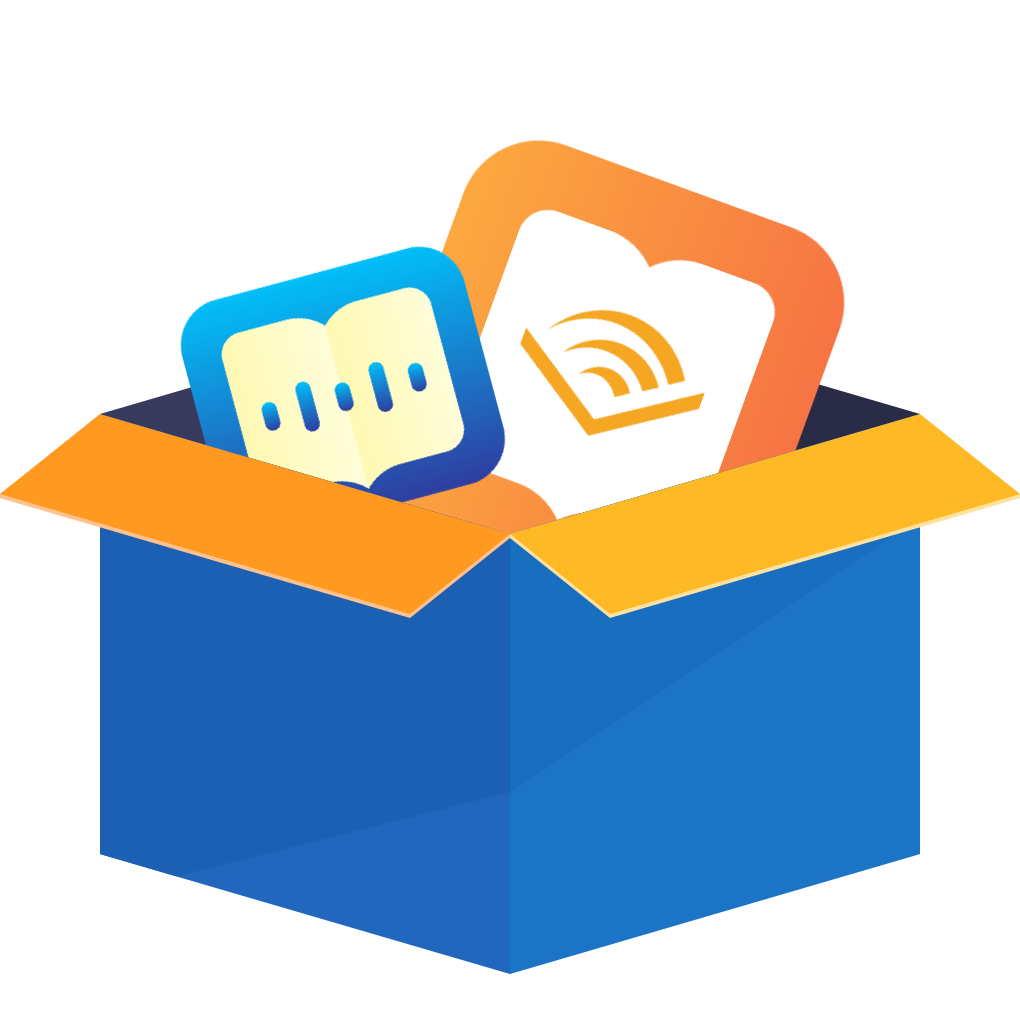
- AudibleのDRMを解除し、オーディオブックをダウンロードする
- AudibleオーディオブックをM4AやMP3など様々な形式に変換
- 内蔵ブラウザでAudibleライブラリを閲覧し、オーディオブックを直接ダウンロードできる
- チャプターとメタデータを保持したままダウンロード可能
- AudibleのDRMを徹底的に解除
- AudibleのAA/AAX音声をMP3・FLAC・M4A・WAV・OPUSなど多形式に変換
- ID3タグとチャプター情報を正確に保持
- 大量の書籍変換にも安定した動作を維持
- 日本語インターフェースあり
- 30日間の無料体験期間あり
- 無料体験は3冊までダウンロード可能
- 変換速度はファイルサイズによって変動
BookFab Audible 変換でオーディブルをダウンロードする手順
ここでは、最も日本語対応が強いと感じるBookFab Audible 変換を題材に、オーディブルをダウンロードする手順を紹介します(他ソフトも同様な流れですが、UI名称や導線が異なるため、代表例として使いやすさも加味して取ります。)
BookFab Audible 変換の公式サイトから最新版を取得可能です。
ソフトを起動すると、「Audible 変換」タブで内蔵ブラウザAudibleログイン画面が表示されます。自分のアカウントをログインしてライブラリにアクセスします。
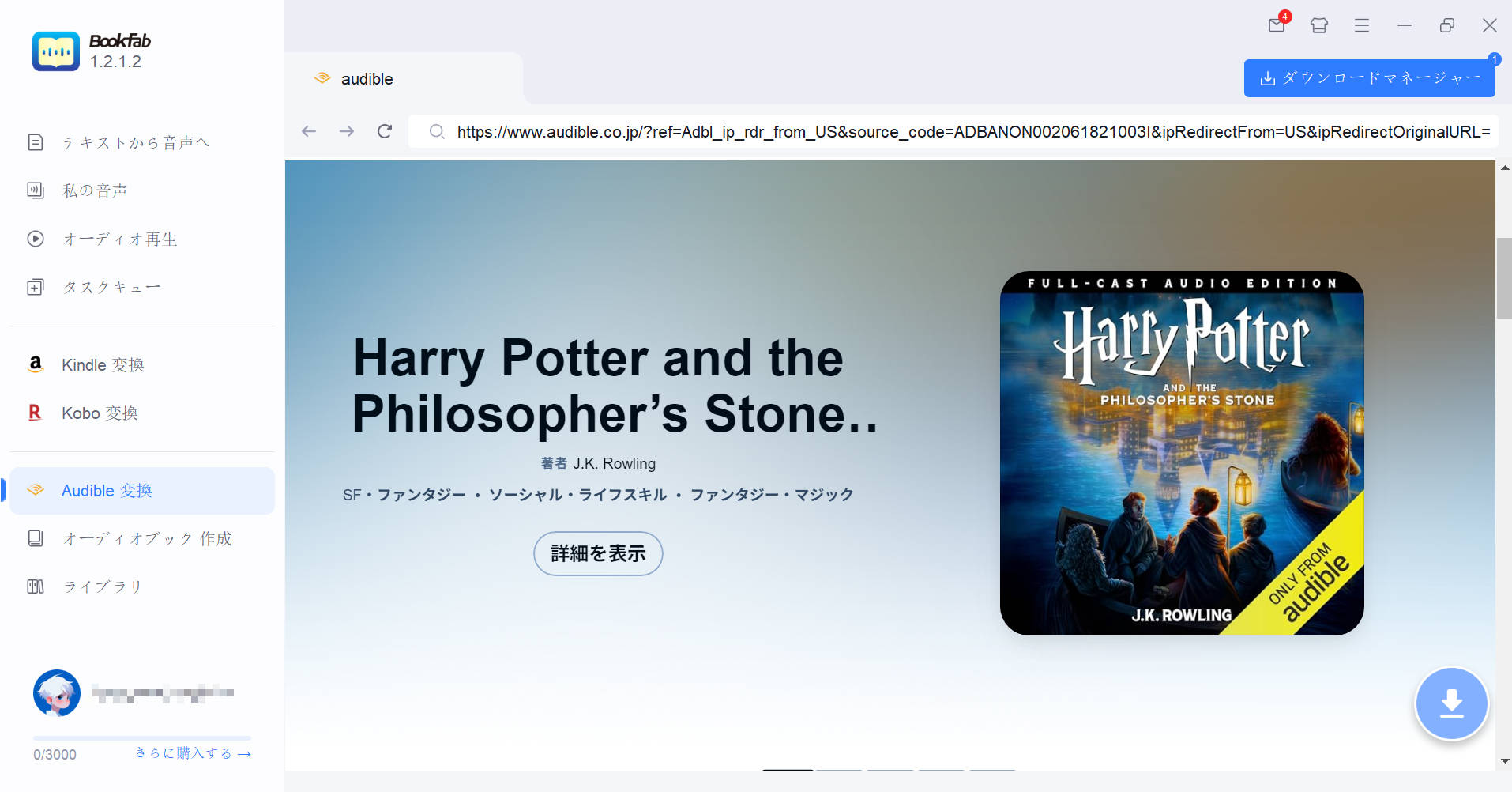
BookFab内でAudibleライブラリを閲覧または検索します。アプリがタイトル情報を読み込み、変換したい作品を確認できます。
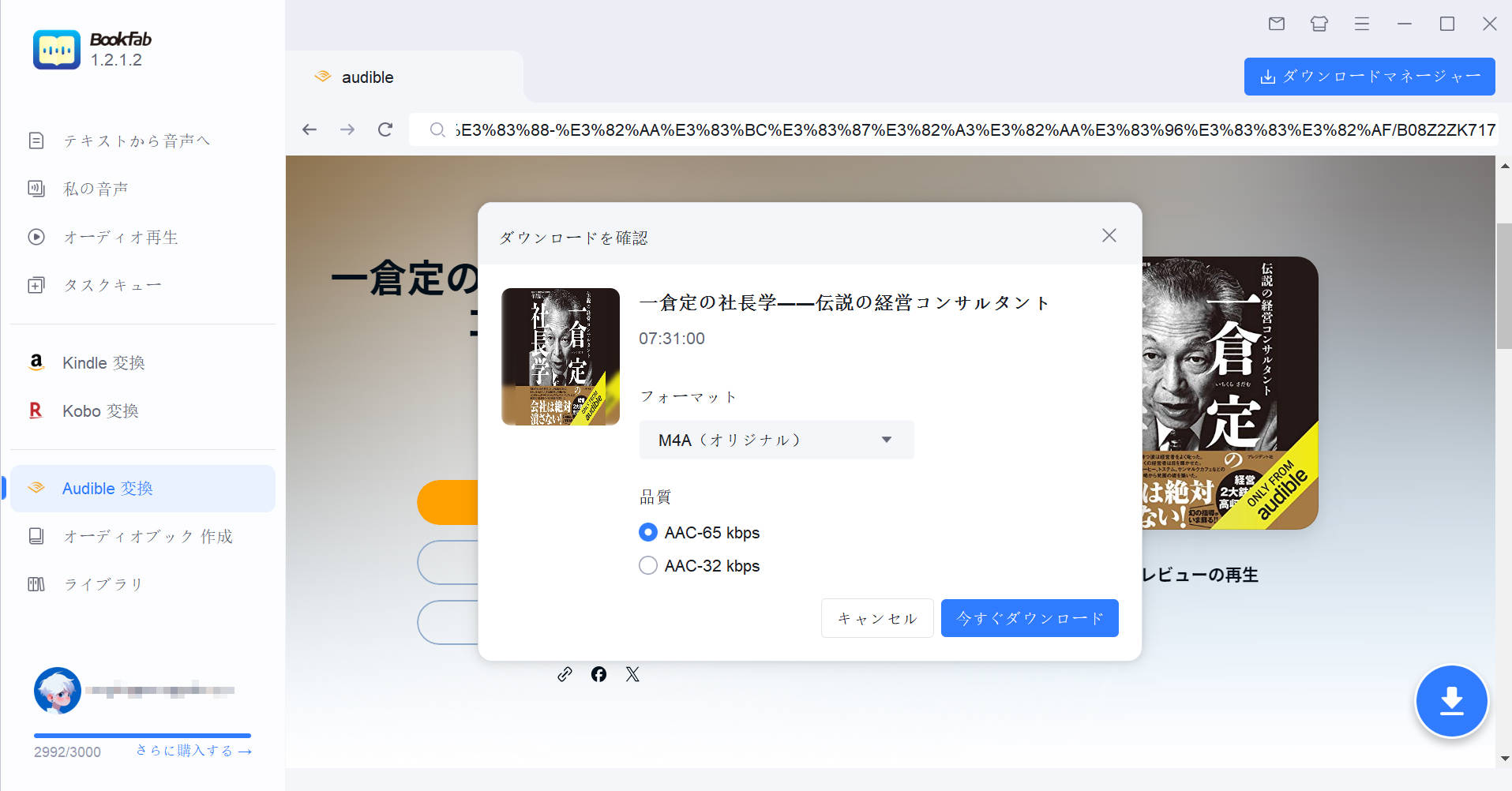
設定画面で希望の音質や出力形式(例:M4A/MP3)を選択します。準備ができたら、ダウンロードを開始して互換プレーヤーで再生できるよう保存しましょう。
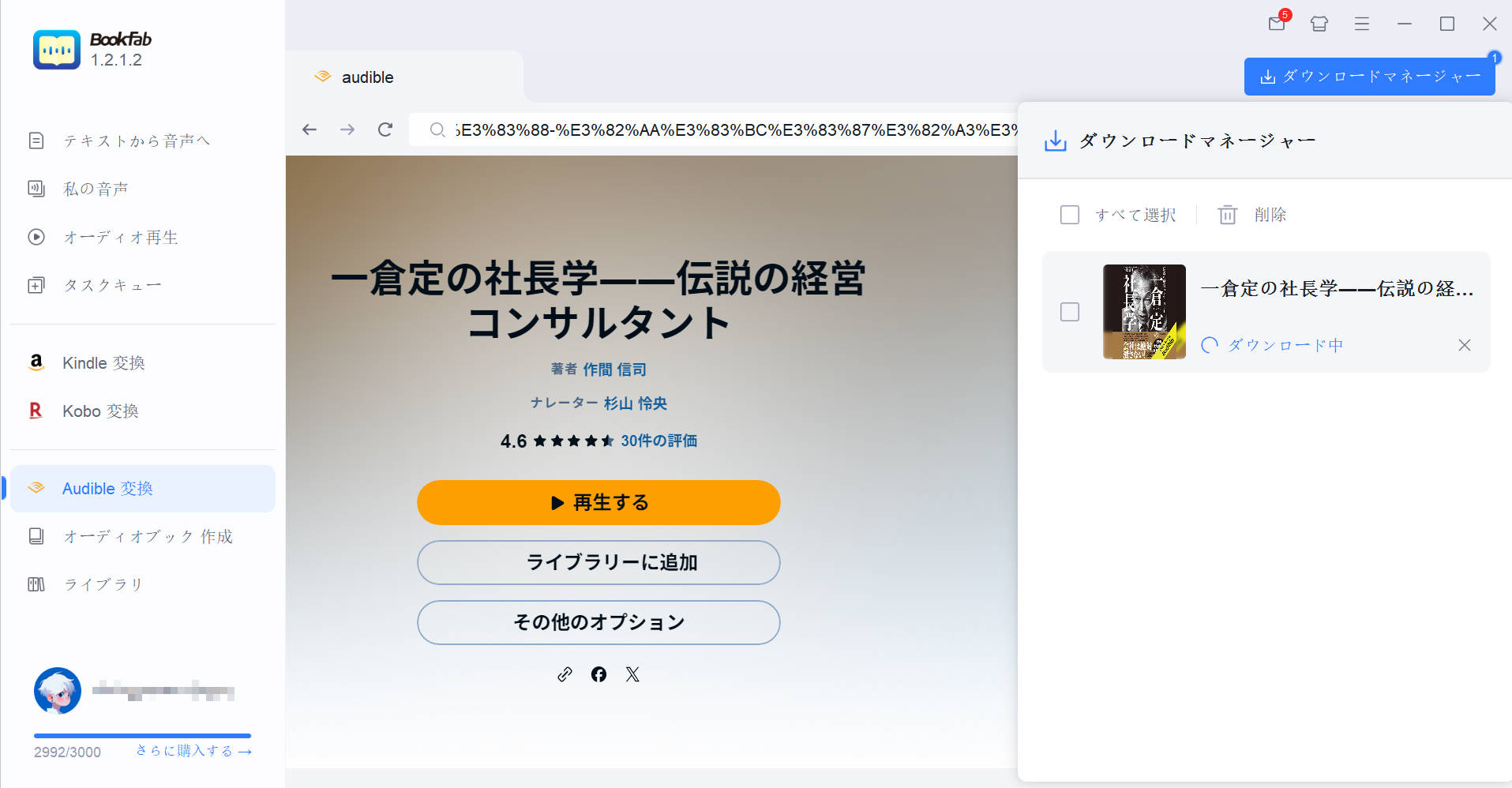
2. TunePat Any Audiobook Converter
TunePat Any Audiobook Converterは、Audibleで購入またはライブラリに追加したオーディオブックを、より柔軟に扱えるよう設計された変換ソフトです。Audible専用のAA/AAX形式を、一般的な音楽形式(MP3・M4A・M4B)に変換でき、オフライン再生や他デバイスでの視聴を可能にします。
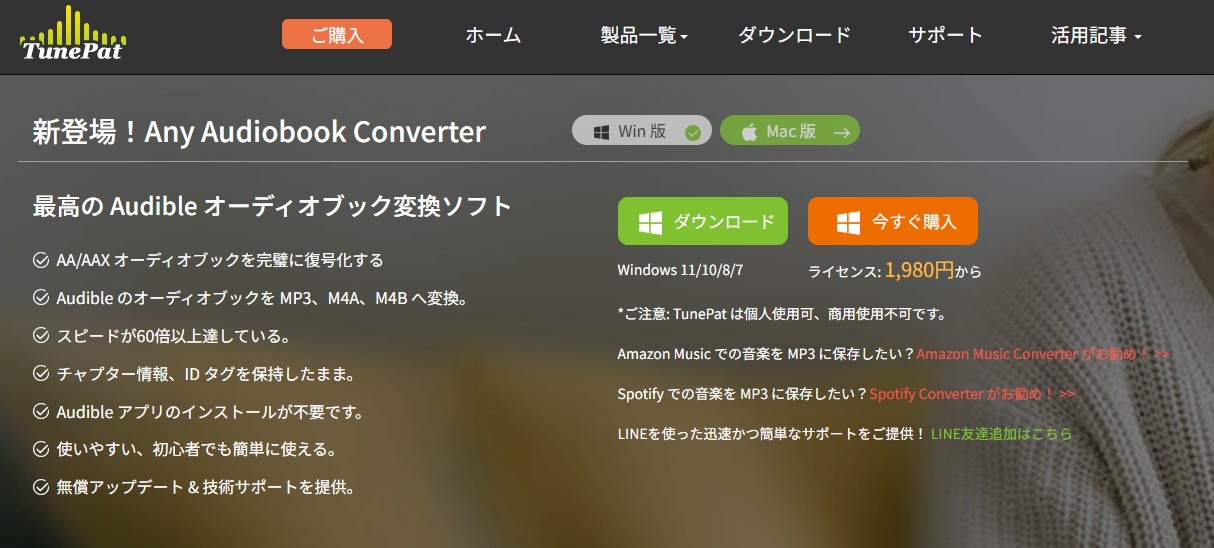
- AudibleのAA/AAX形式に対応し、MP3・M4A・M4Bなどの汎用フォーマットへ変換可能
- 日本語対応が充実しており、初心者でもわかりやすい設計
- 最大60倍速で変換でき、ID3タグやチャプター情報を保持
- 体験版では一部のタイトルしか変換できない、または再生時間が制限される
- 対応形式は主にMP3・M4A・M4Bで、形式の選択肢は限定的
3. Epubor Audible Converter
Epubor Audible Converterは、AudibleのAA/AAXファイルを手軽にMP3やM4B、MP4へ変換できる定番ツールです。シンプルなインターフェースと高精度なチャプター保持機能を備え、初心者でも迷わず操作できます。
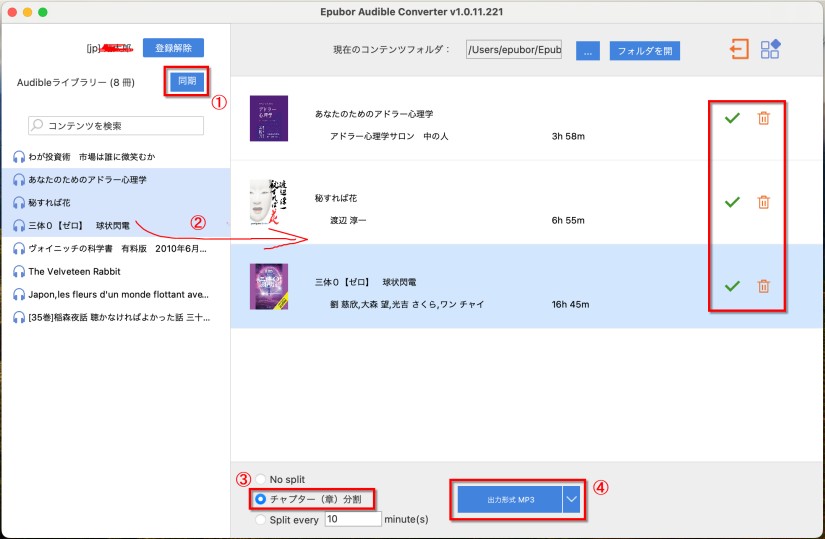
- シンプルな操作性で、変換初心者にも扱いやすい
- チャプター保持が正確で、長時間作品でも整理しやすい
- AA/AAX形式のDRM保護付き音声をMP3・M4B・MP4に高速変換
- 60倍速変換に対応し、音質劣化を最小限に抑制
- 無料体験版は1冊のみ変換可能
- 出力形式がMP3・M4B・MP4に限定される
4. Pazu Audible コンバーター
Pazu Audible コンバーターは、操作の簡単さと対応形式の多さを両立した軽量ツールです。直感的なUIで、AudibleのAA/AAXファイルを複数の汎用フォーマットに変換できるため、個人利用に向いています。設定項目が少なく、変換に迷わないのが特徴です。
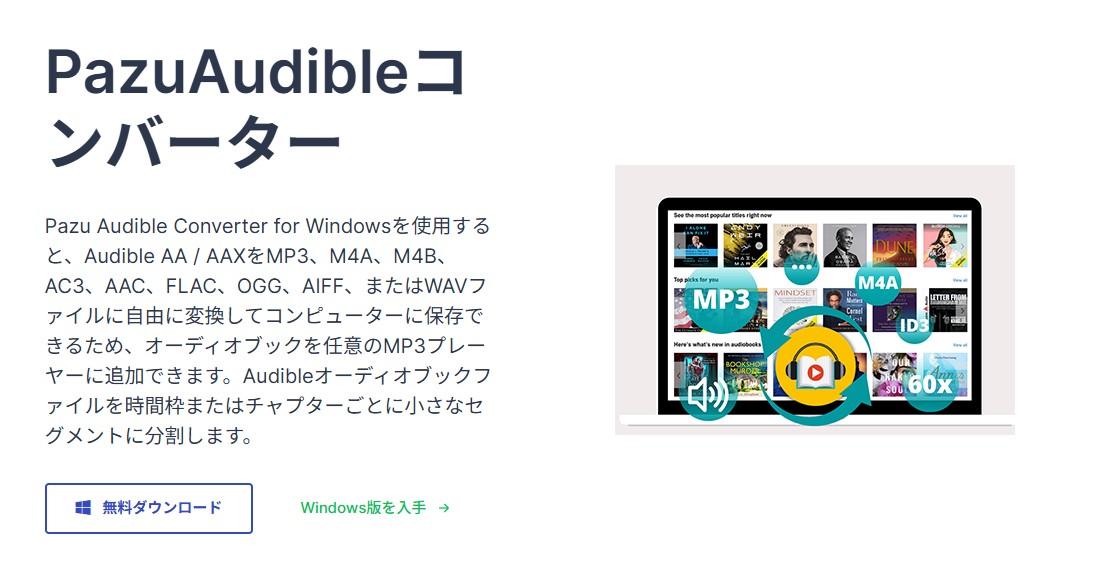
- AA/AAX音源をMP3・M4A・M4B・FLAC・WAV・OGGなどに変換
- 最大60倍速の高速変換に対応
- 軽量で動作が安定し、処理速度も速い
- チャプター情報保持で長編作品の再生が快適
- UIが簡素で細かい設定はできない
- DRM保護が強い作品では対応できない場合がある
- 無料版は再生時間に制限あり
5. UkeySoftオーディオブックコンバーター
UkeySoftオーディオブックコンバーターは、AudibleのAA/AAXファイルを高音質で変換できるツールです。日本語対応ページが整備され、分かりやすい操作手順と安定した変換品質が評価されています。PC中心で利用したいユーザーに向いた設計です。
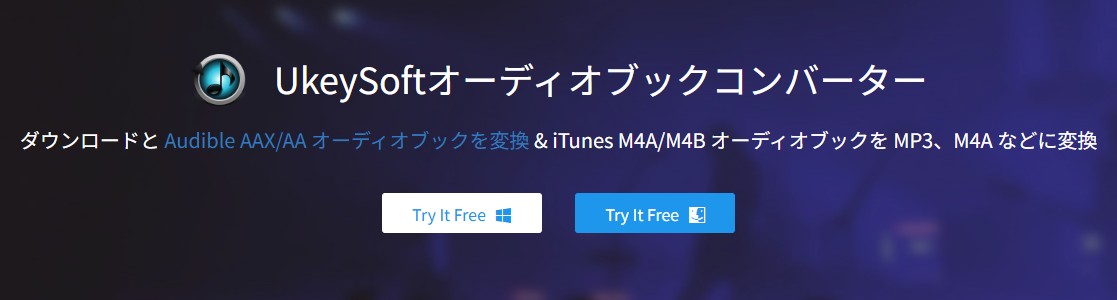
- オフライン動作でセキュリティ面が安心
- AA/AAX音源をMP3・M4Aなどに変換
- 音質劣化が少なく、長時間作品にも安定対応
- シンプルなUIで使いやすい
- 無料版では部分変換のみ可能
- 最新Audible形式への対応が遅れる場合がある
主なAudible変換ソフトを比較する
以下に、5本の代表ソフトを比較した概要表を示します:
| ソフト名 | 日本語対応 | 出力形式 | 変換速度 | チャプター/目次保持 | 無料体験制限 | 特徴・特筆点 |
|---|---|---|---|---|---|---|
| BookFab Audible 変換 | ○ | MP3/M4A/FLAC/WAV/OPUS | 高速(最大60倍速) | ○ | 3冊まで変換可能 | 出力形式が非常に多く、高音質変換やPodcast対応が可能 |
| TunePat Any Audiobook Converter | ○ | MP3/M4A/M4B | 最大60倍速 | ○ | 各作品の最初1分のみ変換 | 日本語UI完備、操作が直感的で初心者にも最適 |
| Epubor Audible Converter | ○ | MP3/M4B | 最大60倍速 | ○ | 1冊のみ変換可能 | チャプター保持精度が高く、操作がわかりやすい |
| Pazu Audible コンバーター | ○ | MP3/M4A/M4B/FLAC/OGG/WAV | 最大60倍速 | ○ | 変換時間に制限あり | 対応形式が豊富で、軽量ながら安定した動作が特徴 |
| UkeySoftオーディオブックコンバーター | ○ | MP3/M4A | 記載なし(実測では高速) | ○ | 制限あり(部分変換のみ) | オフライン動作が可能で安全性が高く、PCユーザー向き |
Audibleの変換ソフトにはそれぞれの強みがあります。出力形式と音質を重視するならBookFab、使いやすさ重視ならTunePat、精度の高いチャプター管理を求めるならEpuborが好相性です。また、軽快さと多機能性のバランスならPazu、安全性と安定動作を重視するならUkeySoftが選択肢になります。
どのソフトもAudibleの仕様変更に対応するため定期的なアップデートを行っており、安心して利用できます。
自分の再生環境や利用目的に合わせて選ぶことで、Audibleをより自由で快適に楽しめるでしょう。
注意点・法的リスクと安全な利用方法
Audible変換ソフトを使う際は、技術面だけでなく法律・安全面の理解が重要です。以下の表に主な注意点をまとめました。
|
項目 |
内容 |
対策・ポイント |
|---|---|---|
|
DRMと著作権法 |
Audibleの音源にはDRM保護があり、解除行為は日本の著作権法で「技術的保護手段の回避」とみなされる可能性があります。 |
変換は自分が購入した作品を私的利用の範囲で行うこと。共有・再配布はNG。 |
|
利用規約の遵守 |
各ソフトやAudibleの利用規約にも制限があります。 |
利用前に必ず規約を確認。自己責任で使用。 |
|
ソフトの安全性 |
非公式・クラック版にはウイルスやマルウェアの危険があります。 |
公式サイトから正規版を入手し、ウイルス対策ソフトを併用する。 |
|
音質・データ破損リスク |
変換中に音質が落ちたり、ファイルが壊れる場合があります。 |
変換後は再生チェックを行う。長時間作品は分割変換が安全。 |
|
アップデート対応 |
Audibleの仕様変更で変換が一時的に使えなくなることがあります。 |
定期的にソフトを更新し、最新バージョンを維持する。 |
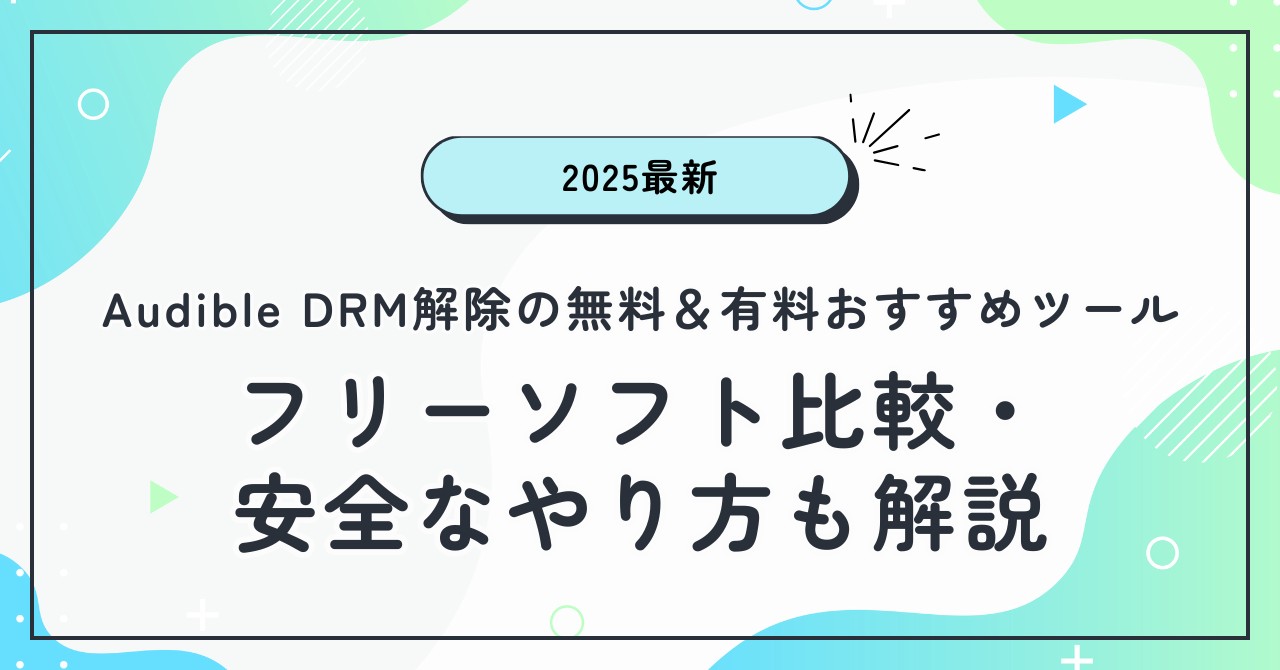
トラブル対処:Audible ダウンロードできない?
Audibleオーディオブック ダウンロードする途中で止まる、または失敗する原因を下記にまとめました。
Audibleのアプリを使用する時
- ネットワークの不安定(特にWi-Fi切断時)
- ストレージ容量不足
- アプリのバックグラウンド制限
- Audibleサーバーの一時的混雑(特に新刊配信直後)
→ 対策として、安定したWi-Fi下で再試行し、アプリを再起動。端末を再起動すると解決することもあります。
Audible変換ソフトを使用する時
- ログイン失敗:アカウント地域設定やメール/パスワードミスを疑う
- 変換リストに追加できない:ライブラリ同期問題、キャッシュ不整合など
- 変換進行が停止:ソフト再起動、ネット環境、ウイルス対策ソフト干渉などを確認
- 出力ファイルが再生できない:出力形式選択ミス、タグ破損、出力先ファイル破損
- 体験版では変換できない:無料版制限を超えた可能性が高い
このような対処を丁寧に行えば、オーディブルがダウンロードできない問題の多くは解決可能です。
オーディブルのダウンロードに関するFAQ
Audibleや変換ソフトを使う際に、多くのユーザーが実際に気にしている疑問をまとめました。
A1:スマートフォンではAudibleアプリの内部ストレージに暗号化された形で保存されます。Androidの場合は「/Android/data/com.audible.application/files」に、iOSではアプリ内部にのみ保存され、直接アクセスはできません。PCではクラウド再生が基本で、AAXファイルは公式経由ではダウンロード不可です。
A2:はい、Android端末では可能です。アプリの「設定>ダウンロードの保存先」からSDカードを選択できます。ただしiPhoneやiPadは外部保存に非対応です。
A3:公式アプリ外では再生できないため、AAX形式をMP3などに変換する必要があります。BookFabやEpuborなどのソフトを使えば個人利用範囲で変換可能ですが、他人への共有・配布は違法行為になる点に注意してください。
A4:はい。PCでMP3やM4Aに変換した後、iTunesやAndroid File Transferを使ってスマホに転送すれば再生可能です。
変換後はDRMが解除されているため、標準の音楽プレーヤーアプリで聴けます。
まとめ
Audibleをより快適に楽しむためには、仕組みを正しく理解し、自分の利用環境に合った方法を選ぶことが大切です。公式アプリによるオフライン再生は手軽ですが、再生環境を自由にしたい場合は、信頼できる変換ソフトの活用も一つの選択肢になります。
今回紹介した各Audible変換ソフトにはそれぞれの特徴と強みがあり、音質や操作性、対応形式など、自分の目的に合わせて選ぶことで満足度が大きく変わります。また、著作権や利用規約を尊重し、個人の範囲で安全に利用する姿勢も欠かせません。
Audibleを通して、日常のすきま時間が知識や物語に変わる心地よさを、より自由に、そして安心して味わってください。